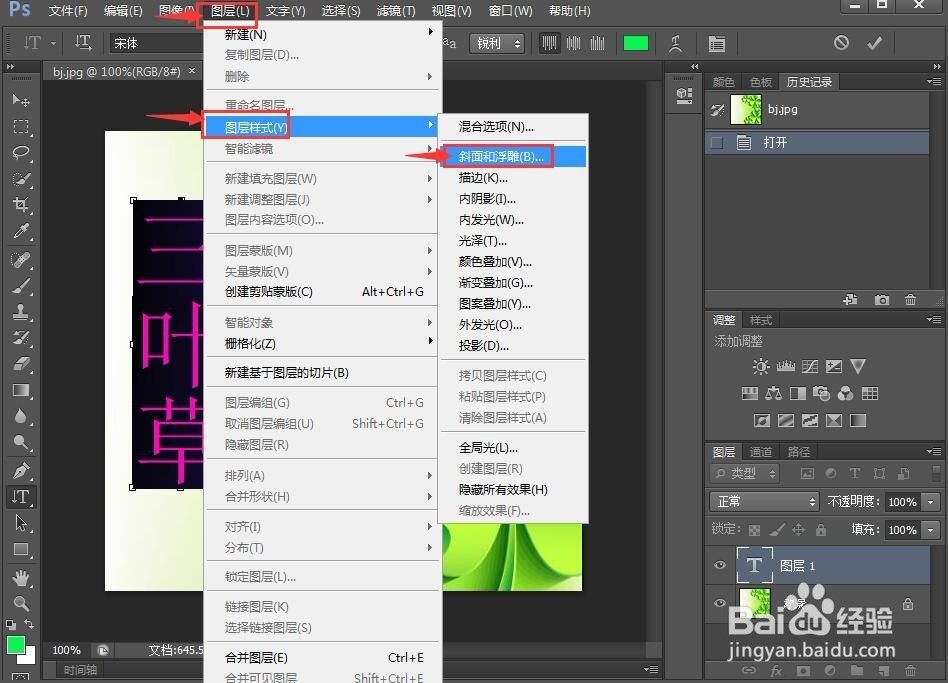怎样在图片中输入文字并添加斜面和浮雕效果
1、打开photoshop,进入软件的主界面;
2、将图片导入到photoshop中;
3、在工具中点击文字工具T;
4、将字体颜色设为绿色;
5、在图片上点击鼠标,出现一个文本输入框,输入需要的文字;
6、设置好字号的大小;
7、点击图层菜单,选择图层样式,选中斜面和浮雕;
8、在图层样式中设置好相应的参数,按确定;
9、我们就在图片上输入好了文字,并给文字添加上了斜面和浮雕效果。
声明:本网站引用、摘录或转载内容仅供网站访问者交流或参考,不代表本站立场,如存在版权或非法内容,请联系站长删除,联系邮箱:site.kefu@qq.com。
阅读量:34
阅读量:92
阅读量:84
阅读量:26
阅读量:79